После восстановления сайта в формате выгрузки, необходимо загрузить контент и произвести настройку WordPress.
Когда восстановление сайта будет завершено, вы получите письмо с инструкциями и основными параметрами настройки.
После восстановления мы предоставим:
В результате восстановления мы предоставим:
- Файлы формата WXR — включают структуру сайта (категории) и контент (страницы и записи).
- Архив с изображениями и другими файлами — все, на что ссылается контент сайта (картинки, документы и т.д.).
Формат WXR используется WordPress для импорта данных. Мы предоставим два типа файлов:
{id}-category.wxr — содержит категории и структуру сайта. Импортируется в первую очередь. Особенно важен для сайтов с вложенными категориями или описаниями у разделов.
{id}-{номер}.wxr — содержит сам контент сайта: страницы, записи и прочее.
Важно: Всегда импортируйте файлы в указанном порядке, чтобы избежать ошибок. Например, если сначала загрузить контент, а потом файл с категориями — то структура разделов (и как следствие структура документов) может быть нарушена.
Что делать с архивом файлов
Архив содержит все необходимые статические файлы. Его нужно просто разархивировать в корневую директорию сайта, обычно это папка, где расположен WordPress.
Чаще всего в архиве будет папка /wp-content/uploads/ — убедитесь, что она находится именно там, где должна быть (в wordpress по умолчанию она уже существует).
Если система предложит «заменить» некоторые файлы — смело пропускайте этот шаг. Эти файлы уже были загружены при импорте WXR.
Мы не сторонники загружать хостинг не нужными данными, по этому обычно не выгружаем старые js и css файлы. Если по какой-то причине они вам требуются, просим сообщить — файлы будут предоставлены.
Перед началом: делаем бэкап
Перед импортом сделайте резервную копию сайта. Импорт может потребовать нескольких попыток, особенно если вы тестируете разные конфигурации. Пять минут на бэкап могут сэкономить вам много времени и нервов.
Настройка постоянных ссылок (Permalinks)
После установки WordPress настройте структуру URL. Если вы хотите сохранить старую структуру ссылок — укажите её в настройках.
Обычно используется вариант:
/%category%/%post_name%/
В письме от нас будет указано, какую структуру ссылок следует использовать (что бы структура сайта не менялась)
Если вы решите изменить структуру — это не страшно. Все восстановленные страницы будут содержать meta-поле с оригинальным URL, что позволяет настроить автоматические редиректы.
Импорт данных из WXR
- Установите и активируйте стандартный плагин для импорта WXR.
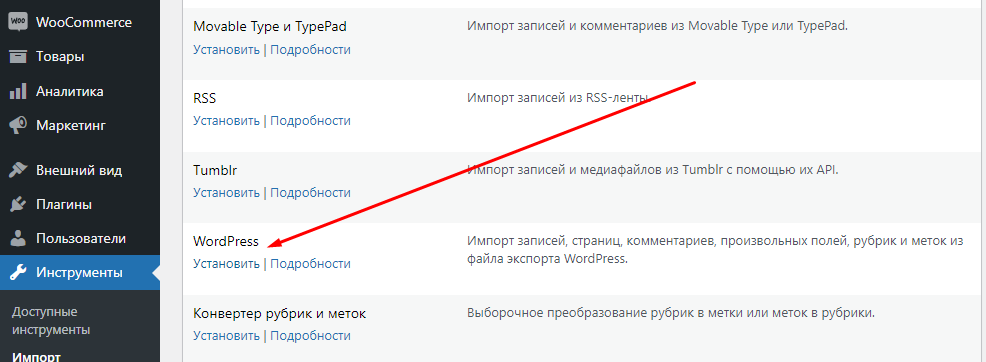
Используем встроенный плагин wordpress, возможно надо активировать - Перейдите в раздел «Инструменты» > «Импорт», выберите пункт WordPress.
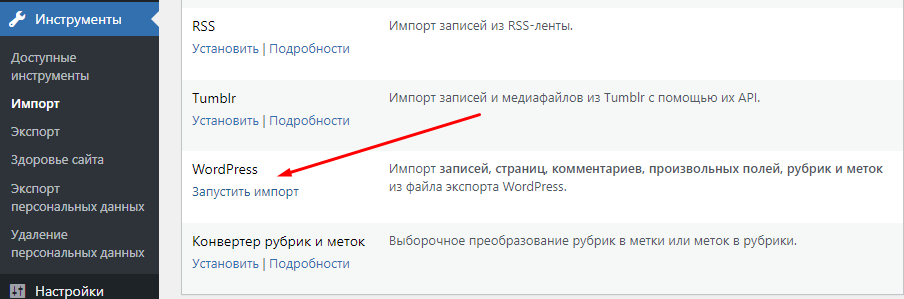
Запускаем импорт данных - Загрузите файл `{id}-category.wxr` (если он есть) — он содержит структуру сайта.
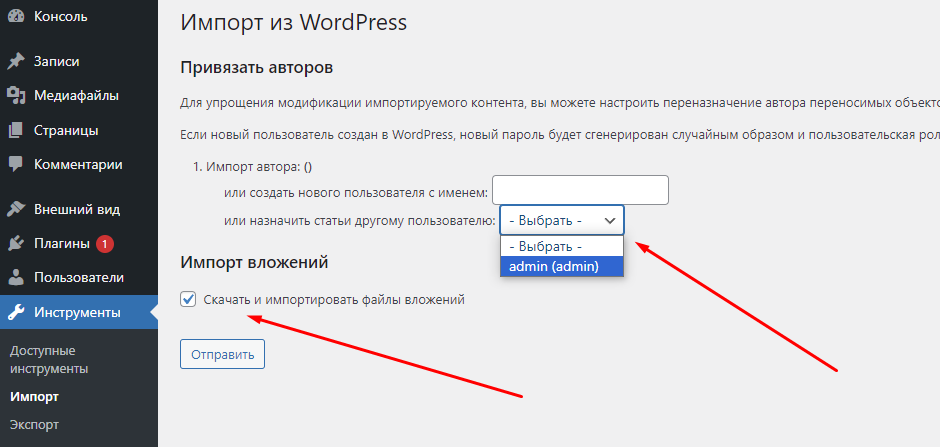
Загружаем данные. Не забудьте поставить галочку «скачать и импортировать файлы вложений» - Затем поочерёдно импортируйте остальные файлы контента `{id}-001.wxr`, `{id}-002.wxr` и т.д.
Порядок не критичен (данные в файлах не пересекаются), но для удобства лучше идти по номерам.
Каждый файл содержит от 50 до 100 записей. Мы специально делим их на части, чтобы импорт проходил стабильно даже на недорогих хостингах.
Если импорт заканчивается «пустым экраном»
Это нормальное поведение WordPress. Просто зайдите в админку и убедитесь, что количество записей/страниц увеличивается.
WordPress продолжает импорт в фоновом режиме — изменения будут видны через несколько минут.
Восстановление можно считать завершённым, если:
- все WXR-файлы импортированы,
- архив с файлами распакован в корень сайта,
- структура ссылок настроена,
Далее вам останется:
- выбрать и настроить тему WordPress,
- восстановить меню,
- активировать нужные плагины.